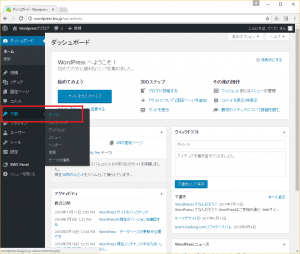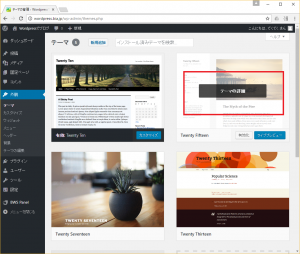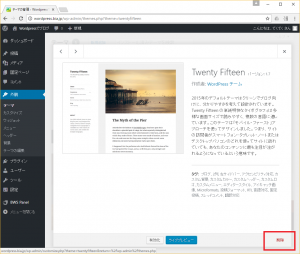WordPress テーマの削除
WordPressは良くバージョンアップされるソフトウェアですが、プラグインやテーマもやはり良くバージョンアップされます。
先ほども使っていないテーマのバージョンアップがされていて、赤丸1が表示されていました。
ほかって置いても良いのですが、使用していないとは言え、テーマ分だけディスク容量を食うため、バックアップ等で多少なりとも時間が掛かってしまいます。
そのため、全く使用しないテーマを削除することにしました。
では、早速削除の方法ですが、
左のメニューから「外観」⇒「テーマ」を選択します。WordPressのテーマ一覧が表示されます。
次に、WordPressのテーマ一覧の中から使用していないテーマを選択します。下の画像のように、「テーマの詳細」と表示された部分をクリックします。テーマの詳細が表示されます。
次に、テーマの詳細の右下に有る削除をクリックします。
「削除しています」と少しの間表示され、削除後はテーマ一覧に戻ります。
戻った時にはテーマ一覧の中にはもう存在していません。
複数使用していないテーマが有る場合は繰り返し、削除します。
これでバックアップ時間が少し短縮されます。
以上、WordPressのテーマを削除するでした。